Как сделать ФАВИКОН для сайта.
Доброго времени суток, дорогие читатели моего блога, добро пожаловать. В этой статье я объясню, как сделать фавикон для сайта и тем самым немного повысить посещаемость. Вы спросите: почему эта мелочь помогает поднять трафик? Помогает, ещё как — читайте далее.
Вот сейчас пишу и умничаю, и тут заметил, что у меня самого на данный момент иконка favicon отсутствует!
Дело в том, что я недавно поменял шаблон на своём сайте, кстати, сейчас он работает на моей разработке Ash‑Panel, и банально забыл перенести и прописать фавикон. Вот прямо сейчас мы это исправим вместе с вами.
Что такое фавикон и как он помогает продвижению сайта
Для начала разберёмся, что такое фавикон. Возможно, кто‑то слышит это слово впервые. Favicon — это маленькая иконка, которая прежде всего видна на вкладке браузера. Также фавикон отображается в результатах поисковой выдачи — этим мы и воспользуемся для привлечения дополнительной аудитории. Вот пример того, как выглядит Favicon в выдаче и на вкладках браузера:
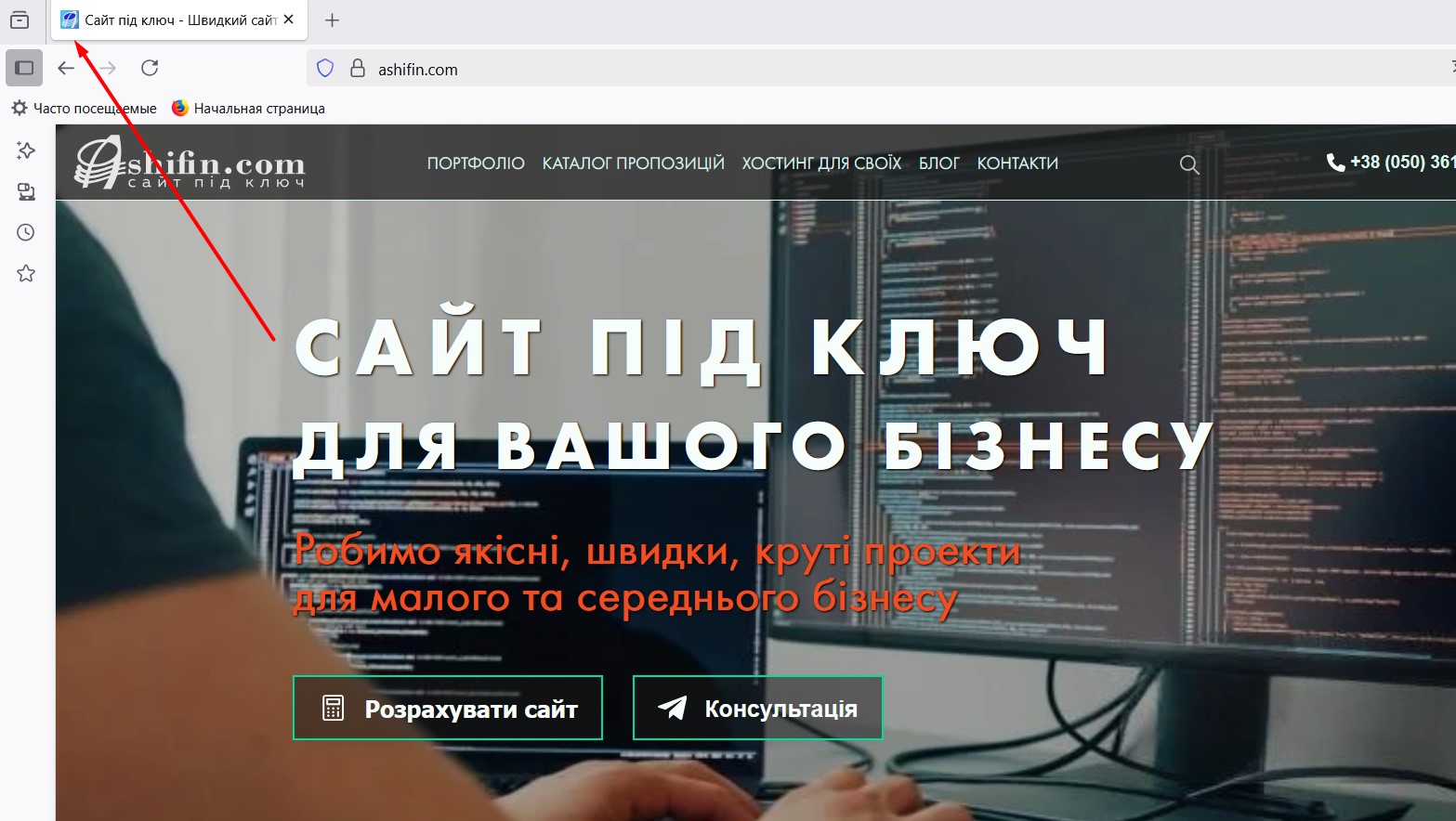
Надеюсь, всё понятно и разложено по полочкам. Теперь — к самому интересному.
Почему фавикон способен поднять посещаемость? Когда пользователь вводит запрос в любой поисковой системе, он видит множество предложений. Исследования показали: сайты с фавиконом получают больше переходов, чем те, у кого этого значка нет.
Связано это с тем, що взгляд человека в первую очередь цепляется за изображение — в нашем случае за иконку. Её можно сравнить с небольшим магнитом, который притягивает внимание к вашему сайту. Приём особенно работает, если у конкурентов фавикона нет. Конечно, это не «чудо‑кнопка» на +1000 визитов, но простая можливість підсилити впізнаваність бренду. Тож давайте розберемося, як зробити фавикон і додати його на сайт. Поехали!
Навіщо це взагалі і як це впливає на трафік
Фавикон — маленькая иконка сайта, видна на вкладках, в закладках и рядом с результатами поиска. Она повышает узнаваемость бренда и может улучшить CTR в выдаче, особенно если у конкурентов иконки нет. Это не «волшебная таблетка», но быстрый плюс к доверию и удобству.
Что такое фавикон: форматы и размеры
-
Форматы:
.ico(кроссбраузерный стандарт),.png(современный вариант с прозрачностью). -
Базовые размеры: 16×16, 32×32 (для вкладок), 48×48, 64×64.
-
Для iOS/Android: 180×180 (Apple Touch Icon), 192×192 / 512×512 (PWA/Android).
-
Советы: фон — прозрачный, знак — простой и контрастный; избегайте мелких деталей.
Как создать фавикон (3 быстрых варианта)
1) Взять готовую иконку/символ
Подойдёт, если нет логотипа. Выберите простой знак под тематику (например, стилизованную букву или пиктограмму).
2) Сгенерировать из логотипа
Подготовьте квадратный PNG 512×512, уберите мелкие элементы, оставьте контрастный знак. Затем экспортируйте нужные размеры.
3) Онлайн‑генераторы
Воспользуйтесь любым генератором иконок: загрузите PNG и получите набор .ico + PNG‑размеров. Это самый быстрый путь для старта.
Как добавить фавикон в WordPress (3 способа)
Способ A — через настройки WordPress (рекомендуется)
Путь: «Внешний вид → Настроить → Идентификация сайта → Иконка сайта». Загрузите квадратное изображение (рекомендовано 512×512) — WordPress сам сгенерирует нужные варианты.
Способ B — если ваш сайт на нашем шаблоне (Ash)
В Ash‑Panel в настройках темы предусмотрено поле для загрузки фавикона — просто добавьте PNG/ICO, сохраните и очистите кеш. Удобно, когда весь бренд‑пакет управляется из панели темы.
Способ C — вручную в коде (для опытных)
Загрузите файл favicon.ico в корень сайта и добавьте в <head>:
<link rel=»icon» href=»/favicon.ico» sizes=»any»>
<link rel=»icon» type=»image/png» href=»/favicon-32.png» sizes=»32×32″>
<link rel=»icon» type=»image/png» href=»/favicon-16.png» sizes=»16×16″>
<link rel=»apple-touch-icon» href=»/apple-touch-icon.png» sizes=»180×180″>
<link rel=»manifest» href=»/site.webmanifest»>
Если тема жёстко кеширует <head>, добавьте код в файл шаблона (header.php) или через хук/фильтр в дочерней теме.
| Способ | Где настраивается | Преимущества | Когда выбрать |
|---|---|---|---|
| WordPress (Иконка сайта) | Внешний вид → Настроить | Быстро, без кода, сам генерирует размеры | 99% случаев, когда нужен простой и стабильный вариант |
| Ash‑Panel (наш шаблон) | Панель темы | Единая точка управления брендингом, совместимо с кешем темы | Когда сайт на нашей теме и вы ведёте всё через панель |
| Ручной код | <head> шаблона / дочерняя тема | Полный контроль над файлами и manifest | Для кастомных сборок, PWA или нетиповых конфигураций |
Тест и типичные ошибки
-
Обновите кеш браузера и кеш сайта/Cloudflare; новый фавикон может появиться через 5–20 минут.
-
Не дублируйте пути/теги — оставьте один согласованный набор.
-
PNG без прозрачности выглядит «грязно» на тёмных вкладках.
-
Слишком мелкие детали/текст на 16×16 нечитаемы — упростите знак.
Часто задаваемые вопросы о фавиконе
| Вопрос | Ответ |
|---|---|
| Какой размер и формат выбрать для старта? | Рекомендуется PNG 512×512 с прозрачным фоном. WordPress автоматически создаст нужные размеры. Для совместимости можно добавить favicon.ico. |
| Где загрузить фавикон в WordPress? | Через «Внешний вид → Настроить → Идентификация сайта → Иконка сайта». Если ваш сайт на теме Ash, фавикон можно загрузить через Ash-Panel. |
| Почему не отображается новый фавикон? | Чаще всего из-за кеша браузера или сайта. Очистите кеш и подождите 5–20 минут. Проверьте, что тег <link rel="icon"> указывает на правильный путь. |
| Обязательно ли использовать формат .ico? | Нет, современные браузеры поддерживают PNG. Но favicon.ico в корне сайта полезен для максимальной совместимости. |
| Как добавить Apple Touch Icon? | Создайте PNG 180×180 и добавьте в <head> тег <link rel="apple-touch-icon" href="/apple-touch-icon.png">. |

Статья полезная и информативная,все кажется простым делом но Вы забыли дополнить для тех кто не хочет замарачиватся существует плагин который упрощает всю процедуру.Я насколько помню Вы противник лишних плагинов на блоге но есть люди которые боятся лезть в редактор.
Плагин для фавиконки? o_0
Блин, для действия, которое выполняется в районе минуты, искать и устанавливать какой-то плагин, засоряя блог абсолютно ненужным мусором, это жёстко.
Что вообще может быть проще, чем бросить favicon.ico в корень сайта?
Согласен!
Вот в том о и дело, мы увлеклись плагинами.
Зачем из-за ерунды нагружать блог.
Следующая статья будет именно об этом.
А я готовыми пользуюсь всегда))
А зря, вся графика, в том числе и фавикон, должны быть уникальны.
Я хотел бы по поводу вашего вопроса о дизайне. К дизайну относится не только то, как он оформлен, но и то, как этот дизайн выглядит на любом просматриваемом экране. Не все имеют мониторы с широким разрешением экрана, и поэтому, если разрешение экрана 1024х768, внизу появляется горизонтальная полоса прокрутки и следовательно, половина сайдбара пропадает из поля зрения. Двигать ползунок туда-сюда не совсем удобно. Хорошо бы сделать ваш шаблон резиновым.
Это мое мнение.
Все правильно сейчас работаю над этим.
Я думаю для вашего сайта подойдет тема Point
Спасибо за совет, но я стараюсь не использовать общедоступные темы. Или покупаю у Гудвина или пишу сам , когда время позволяет, или на фрилансе. Исключение сайт для курса wp-home.info
Я по поводу фавикона особо не заморачивался. Как Вы говорите сделал детский вариант. И вы знаете меня устраивает. Просто и понятно
Фавикон должен быть привлекательным и по теме самого сайта.
Он должен выделяться и запоминаться, чтоб человек в поиске только увидел и вспомнил что этот сайт классный и нужно перейти на него, пусть даже он не на первом месте